![]() Open het [Adresboekmanagement]-scherm.
Open het [Adresboekmanagement]-scherm.
Bij gebruik van het standaard bedieningspaneel
Druk op de [Home]-knop linksonder op het bedieningspaneel.
Druk op het pictogram [Adresboekmanagement] in het [Home]-scherm.
Bij gebruik van het Smart Operation Panel
Druk op [Home] (
 ) onderaan in het midden van het scherm.
) onderaan in het midden van het scherm.Druk op het pictogram [Adresboekmanagement] in het [Home]-scherm.
![]() Controleer of [Programmeren/Wijzigen] geselecteerd is.
Controleer of [Programmeren/Wijzigen] geselecteerd is.
![]() Selecteer de naam van de map die u wilt registreren.
Selecteer de naam van de map die u wilt registreren.
Druk op de naamtoets of voer het geregistreerde nummer in met de cijfertoetsen.
![]() Druk op [Verif. info] en vervolgens op [
Druk op [Verif. info] en vervolgens op [![]() Volg.].
Volg.].
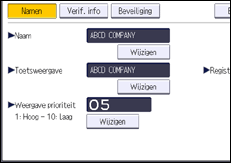
![]() Druk op [Spec. and. Ver.info.] rechts van "Mapverificatie".
Druk op [Spec. and. Ver.info.] rechts van "Mapverificatie".
Wanneer u [Niet opgeven] selecteert, worden de SMB-gebruikersnaam en het SMB-wachtwoord dat u heeft opgegeven in "Standaard gebruikersnaam/wachtwoord [Verzenden]" van de instellingen voor Bestandsoverdracht toegepast.
![]() Druk op [Wijzigen] onder "Log-in gebruikersnaam".
Druk op [Wijzigen] onder "Log-in gebruikersnaam".
![]() Voer de log-in gebruikersnaam van de bestemmingscomputer in en klik vervolgens op [OK].
Voer de log-in gebruikersnaam van de bestemmingscomputer in en klik vervolgens op [OK].
![]() Druk op [Wijzigen] onder "Log-in wachtwoord".
Druk op [Wijzigen] onder "Log-in wachtwoord".
![]() Geef het wachtwoord van de bestemmingscomputer op en druk vervolgens op [OK].
Geef het wachtwoord van de bestemmingscomputer op en druk vervolgens op [OK].
![]() Voer het wachtwoord opnieuw in ter bevestiging en druk vervolgens op [OK].
Voer het wachtwoord opnieuw in ter bevestiging en druk vervolgens op [OK].
![]() Druk op [Map].
Druk op [Map].
![]() Controleer of [SMB] is geselecteerd.
Controleer of [SMB] is geselecteerd.
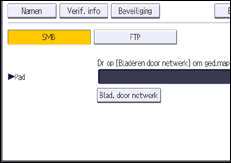
![]() Druk op [Wijzigen] of [Blad. door netwerk] en specificeer vervolgens de map.
Druk op [Wijzigen] of [Blad. door netwerk] en specificeer vervolgens de map.
Om een map op te geven, kunt u handmatig het pad invoeren of de map vinden door door het netwerk te bladeren.
Voor meer informatie over hoe het pad handmatig kan worden opgegeven, zie Handmatig de SMB-map lokaliseren.
Voor meer informatie over hoe het pad kan worden opgegeven met behulp van Bladeren door netwerk, raadpleegt u De SMB-map lokaliseren met Blad. door netwerk.
![]() Druk op [Verbindingstest] om te controleren of het pad goed is ingesteld.
Druk op [Verbindingstest] om te controleren of het pad goed is ingesteld.
![]() Druk op [Afsluiten].
Druk op [Afsluiten].
Als de verbindingstest mislukt, controleer dan de instellingen en probeer het opnieuw.
![]() Druk op [OK].
Druk op [OK].
![]() Sluit het [Adresboekmanagement]-scherm.
Sluit het [Adresboekmanagement]-scherm.
Bij gebruik van het standaard bedieningspaneel
Druk op de knop [Gebruikersinstellingen].
Bij gebruik van het Smart Operation Panel
Druk rechtsboven in het scherm op [Gebruikersinstellingen] (
 ).
).Druk op [Home] (
 ) onderaan in het midden van het scherm.
) onderaan in het midden van het scherm.
![]()
Om de naam te registreren, raadpleegt u Gebruikersinformatie registreren.
U kunt maximaal 64 (128 bytes) tekens invoeren voor de gebruikersnaam en het wachtwoord.
U kunt het pad invoeren met maximaal 256 tekens (256 bytes).
Als gebruikersverificatie is opgegeven, neem dan contact op met uw beheerder.
